01. Eraser Tool
මුලින්ම සරලව පටන් ගමු. ඉමේජ් එකක පසුතලය ඉවත් කරගන්න අපි මුලින්ම භාවිතා කරන්නේ Eraser tool (press "E" button) එක මේක තමයි ෆොටෝෂොප් මෘදුකාංගය තුල තියෙන පහසුම මුලික ටුලය. මේකෙන් Transparent ආකාරයේ පසුතලයක් ඉවත් කරගන්නනම් ලේයර් එක unlock කරගත යුතුයි.
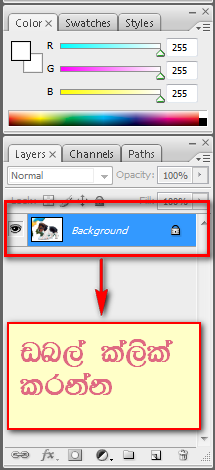
ඊටපසු ලැබෙන වින්ඩෝව OK කරන්න.
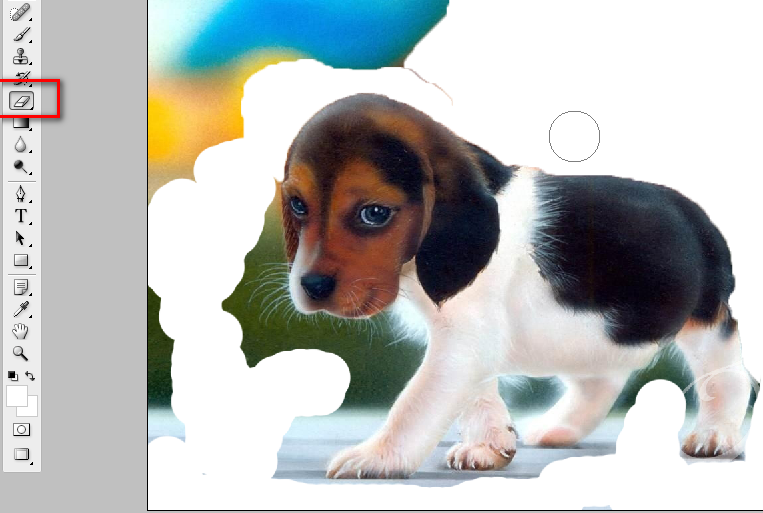
Eraser tool එක භාවිතයෙන් නම් ඉතා සියුම් ලෙස මැකීමට අපහසු වුවත්. බොහෝ විට අවශ්යය වන ටුල් එකකි. තව ටුල් කිහිපයක්ම තියෙනවා පසුතලය ඉවත් කරගැනීම සදහා දැන් බලමු ඒ ටුල් මොනවද කියලා.
02. Magic Eraser Tool(press "Shift + E" button)
මෙයත් Eraser tool එකට අයත් එකක්. නමුත් Eraser tool එකට වැඩ මේක ටිකක් වැඩ පහසු කරවන ටුල් එකක්. මේ ටුල් එකේ විශ්ෂය වෙන්නේ වර්ණ සංවේදී ටුල් එකක් ලෙසයි. තව විදිහකට කිවුවොත් එක සමාන වර්ණ පහසුවෙන් මකා දමන්න පුළුවන් ටුල් එකක් ලෙසයි මේක තියෙන්නේ.පහත තියෙන්නේ එවැනි රූපයක්.

03. Background Eraser Tool(press "Shift + 3" button)
මේ ටුල් එකත් ඉහතදී කිවුවා වගේම ටිකක් වෙනස් ටුල් එකක්. මේකෙන් වෙන්නේ ක්ලික් කරන වර්ණයට අදාල වර්ණ සියල්ලම එකවර මකා දමයි.
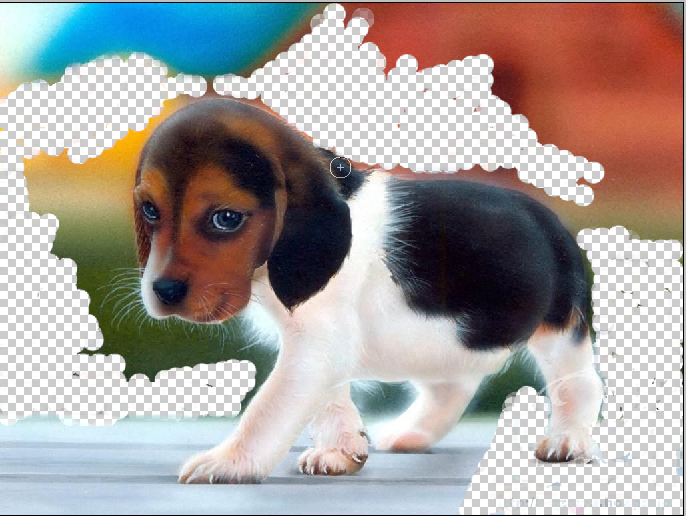








.png)



0 comments:
Post a Comment